Düzeltme: Kuruluşunuzun Verileri Buraya Yapıştırılamaz

Kuruluş verilerinizi belirli bir uygulamaya yapıştıramıyorsanız, sorunlu dosyayı kaydedin ve verilerinizi yeniden yapıştırmayı deneyin.
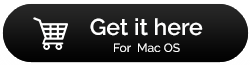
VPN veya Sanal Özel Ağ, dijital alanda bir nimettir. Web sitelerine, akış hizmeti kitaplıklarına veya ülkenizde bulunmayan diğer içeriğe erişmek istediğinizde coğrafi kısıtlamaları atlamanıza olanak tanır. VPN aynı zamanda internet bağlantınızı şifreleyerek kötü niyetli kişilerin çevrimiçi etkinliklerinizi izlemeye çalışmasını da engeller. Hepsi bu değil, VPN kullanmanın başka birçok faydası da var . Ancak Mac'te VPN bağlantısını nasıl kurarsınız?
Bu yazı bunun için. Mac'te VPN kurmanın yollarına dalmadan önce, Mac için en iyi VPN'lerden bazılarına göz atabilirsiniz .
Burada Mac'te VPN kurmanın iki yolunu tartışacağız. İlk olarak, Mac'te VPN kullanmanın en kolay yolu olan üçüncü taraf bir VPN kullanacağız. İkinci yöntemde, üçüncü taraf uygulaması olmayan bir Mac'te VPN kurma konusuna değineceğiz.
Mac için bazı harika üçüncü taraf, kullanımı kolay VPN'ler var. Örneğin Surfshark VPN, Mac'ler için en iyi VPN'lerden biridir. İşte başlamanıza yardımcı olabilecek adımlar:
Adım 1 – Surfshark'ı Mac'te indirin, yükleyin ve çalıştırın
Adım 2 – Aktif bir aboneliğiniz varsa, kimlik bilgilerinizi kullanarak giriş yapın veya Hesap oluştur butonuna tıklayarak bir abonelik alın.
Adım 3 – Oturum açtıktan sonra bir konum seçin. Alternatif olarak Bağlan butonuna tıklayarak en hızlı sunucuya bağlanabilirsiniz .
Adım 4 – İlk kez bağlandığınızda Surfshark, cihazınıza VPN yapılandırmaları eklemenizi isteyecektir. Ayrıca Mac kullanıcı parolanızı da vermeniz istenecektir.
Adım 5 – Her şey yolunda giderse, bağlı durumunu göreceksiniz.
Adım 6 – Bağlandı düğmesinin üzerindeki oka tıkladığınızda IP adresinizi de görebileceksiniz.
Ayrıca Kill Switch'i açarak etkinleştirmenizi de öneririz . Böylece VPN bağlantınız herhangi bir sebepten dolayı kopsa bile internet bağlantınız da düşecek ve özellikle zararlı olabilecek bir siteyi ziyaret ettiğinizde herhangi bir tehlikeye maruz kalmayacaksınız.

Adım 7 – En Hızlı sunucunun yanındaki hamburger simgesine tıklayarak En Hızlı sunucudan En Yakın ülkeye bile geçiş yapabilirsiniz .

Adım 8 – Soldaki konumlar listesinde gezinirken, gerçek zamanlı olarak bu ülkelerin her birinde kaç tane sunucunun mevcut olduğunu bile kontrol edebilirsiniz; bu, bir konum seçmenize daha fazla yardımcı olabilir. Ayrıca lokasyonu favorilerinize eklemek istiyorsanız her lokasyonun yanında görebileceğiniz yıldıza da tıklayabilirsiniz.
Ayrıca Statik veya Çoklu Atlama arasından seçim yapma seçeneğiniz de vardır . İkincisi sizi bir VPN'ye bağlar ve bu VPN daha sonra başka bir sunucuya bağlanarak daha fazla anonimlik sağlar.

Artık başladığımıza göre, çeşitli özelliklerle biraz oynamak, hatta diğer önemli yönleri hakkında bilgi edinmek isteyebilirsiniz. Bunun için bu yazıya göz atabilirsiniz .
Surfshark VPN için ücretli bir aboneliğe veya bu konuda herhangi bir ücretli VPN'e yatırım yapmak istemiyorsanız, işte Mac'inizde ücretsiz bir VPN kurabileceğiniz ücretsiz bir yöntem -
Adım 1 – Apple menüsü > Sistem Tercihleri'ne tıklayın .

Adım 2 – Sistem Tercihleri açıldığında Ağ seçeneğine tıklayın .

Adım 3 – Ağ açıldığında sol alt köşedeki + işaretine tıklayın .

Adım 4 – . Arayüz açılır menüsüne tıklayın ve VPN seçeneğine tıklayın .
Adım 5 – VPN Türünüzü seçin . Örneğin, IPSec üzerinden L2TP.
Adım 6 – Gerekirse ek ayarları girin.
Adım 7 – Hizmet Adı kısmına kullanacağınız VPN hizmetinin adını girin. Bir vpngate.net örneğini ele alalım
Adım 8 – Safari’yi açın , vpngate.net’e gidin
Adım 9 – Aşağı kaydırın. Verilen tabloda L2TP/IPsec yazan bölüme odaklanın . Mac'inizdeki Ağ bölümüne geri dönün ve Hizmet Adı kısmına vpngate.net'teki tablodan seçtiğiniz bölgenin adını girin . Bunu yaptıktan sonra Oluştur'a tıklayın .

Adım 10 – Daha sonra Sunucu Adresini ve Hesap Adını girmeniz istenecektir . Yine tablonun IP Adresi bölümünden vpngate.net'e geri dönün, Sunucu Adresini kopyalayın ve Mac'inizin ayarlarındaki Sunucu Adresine yapıştırın . Hesap Adını VPN olarak girin .
Adım 11 – Kimlik Doğrulama Ayarlarına tıklayın ve Kullanıcı Kimlik Doğrulaması altında Parolayı ve VPN olarak Makine Kimlik Doğrulaması altında Paylaşılan Sırrı girin . Tamam'a tıklayın . Ayrıca aynı sayfanın en altına gidin ve menü çubuğunda VPN durumunu göster yazan onay kutusunu tıklayın.
Adım 12 – Gelişmiş'e tıklayın , Tüm trafiği VPN bağlantısı üzerinden gönder yazan onay kutusuna tıklayın ve Tamam'a tıklayın .
Adım 13 – Seçtiğiniz bölgenin sunucusuna bağlanmak için bağlan düğmesine tıklayın.
Surshark gibi bir üçüncü taraf VPN hizmeti daha iyi bir seçenektir çünkü daha iyi güvenlik sunar, kullanımı kolaydır, daha fazla özellik sunar ve en hızlı sunucuya bağlanmanıza olanak tanır. Ayrıca konfigürasyonun kendisi de basit bir işlemdir. Bununla birlikte, aktif bir üçüncü taraf VPN hizmeti aboneliğiniz yoksa arada bir VPN kullanıyorsanız, tartıştığımız ücretsiz VPN yöntemini de deneyebilirsiniz.
Yukarıdaki yöntemlerden hangisini beğendiniz? Aşağıdaki yorumlar bölümünde bize bildirin. Daha fazla sorun giderme içeriği, uygulama kurulum kılavuzları ve daha fazlası için WeTheGeek'i okumaya devam edin.
Bize Instagram , YouTube , Facebook , Flipboard ve Pinterest üzerinden her zaman ulaşabilirsiniz .
Kuruluş verilerinizi belirli bir uygulamaya yapıştıramıyorsanız, sorunlu dosyayı kaydedin ve verilerinizi yeniden yapıştırmayı deneyin.
Microsoft Rewards ile Windows, Xbox ve Mobile platformlarında nasıl en fazla puan kazanabileceğinizi öğrenin. Hemen başlayın!
Windows 10
Skyrim'in sinir bozucu sonsuz yükleme ekranı sorununu çözerek daha sorunsuz ve kesintisiz bir oyun deneyimi sağlamanın etkili yöntemlerini öğrenin.
HID şikayetli dokunmatik ekranımla aniden çalışamaz hale geldim. Bilgisayarıma neyin çarptığı konusunda hiçbir fikrim yok. Eğer bu sizseniz işte bazı düzeltmeler.
PC'de canlı web seminerlerini kaydetmenin yararlı yollarını öğrenmek için bu kılavuzun tamamını okuyun. Windows 10, 8, 7 için en iyi web semineri kayıt yazılımını, üst ekran kaydediciyi ve video yakalama araçlarını paylaştık.
iPhone'unuzu bilgisayara bağladıktan sonra karşınıza çıkan açılır pencerede yanlışlıkla güven butonuna tıkladınız mı? Bu bilgisayara güvenmemek istiyor musunuz? Ardından, daha önce iPhone'unuza bağladığınız bilgisayarların güvenini nasıl kaldıracağınızı öğrenmek için makaleyi okuyun.
Ülkenizde akış için mevcut olmasa bile Aquaman'i nasıl yayınlayabileceğinizi bilmek ister misiniz? Okumaya devam edin ve yazının sonunda Aquaman'in keyfini çıkarabileceksiniz.
Bir web sayfasını kolayca PDF olarak nasıl kaydedeceğinizi öğrenin ve web içeriğini çevrimdışı erişim ve paylaşım için taşınabilir PDF dosyalarına dönüştürmek için çeşitli yöntem ve araçları keşfedin.
PDF belgelerinize not ekleyin - Bu kapsamlı kılavuz, bir PDF belgesine farklı yöntemlerle not eklemenize yardımcı olacaktır.








